Jak tworzyć symLink w Linux
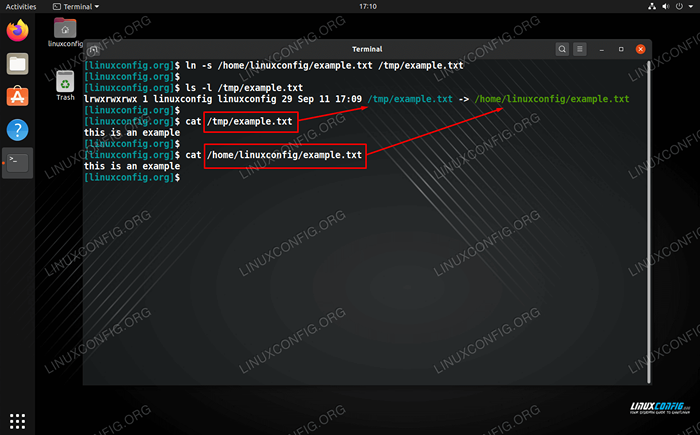
- 1073
- 329
- Tomasz Szatkowski
Symboliczne linki (Znany również jako SymLinks lub miękkie linki) to jeden z dwóch rodzajów linków, które można stworzyć w systemie Linux. Jeśli dopiero ucząc się o symbolicznych linkach, może pomóc w myśleniu o nich jako o „skrótach”, terminu powszechnie używanym przez systemy Windows do reprezentowania zasadniczo tej samej rzeczy.
Symboliczne łącza są używane do łączenia Twarde linki. Jeśli chcesz dowiedzieć się więcej o twardych linkach i tym, jak porównują one z symbolicznymi linkami, sprawdź nasz przewodnik po tworzeniu twardych i miękkich linków. Wystarczy powiedzieć, że SymLinks to tylko wpisy w systemie plików, które wskazują na pliki lub katalogi. Są najczęściej używane dla wygody.
W tym przewodniku przeprowadzimy instrukcje dotyczące tworzenia i usuwania symbolicznych linków. Możesz podążać wraz z naszymi przykładami poniżej na własnej wierszu poleceń, aby poczuć, jak działają.
W tym samouczku nauczysz się:
- Jak tworzyć i usuwać symboliczne linki
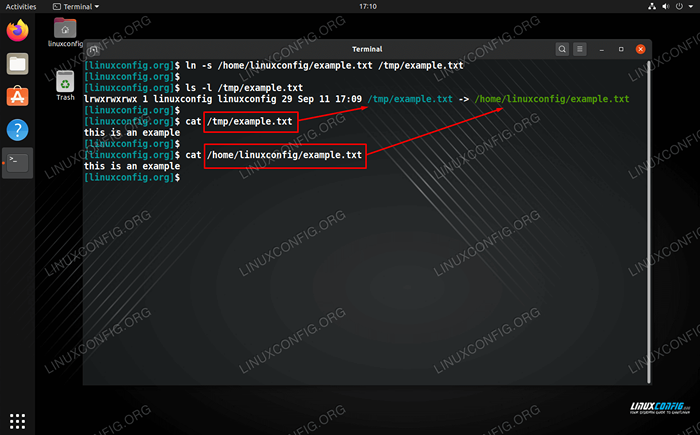 Tworzenie i testowanie symbolicznego linku w Linux
Tworzenie i testowanie symbolicznego linku w Linux | Kategoria | Wymagania, konwencje lub wersja oprogramowania |
|---|---|
| System | Każda dystrybucja Linux |
| Oprogramowanie | Nie dotyczy |
| Inny | Uprzywilejowany dostęp do systemu Linux jako root lub za pośrednictwem sudo Komenda. |
| Konwencje | # - Wymaga, aby podane polecenia Linux są wykonywane z uprawnieniami root bezpośrednio jako użytkownik root lub za pomocą sudo Komenda$ - Wymaga, aby podane polecenia Linux zostały wykonane jako zwykły użytkownik niepewny |
Utwórz i usuń symboliczne łącza
Ln (link) polecenie służy do tworzenia linków i -S Opcja określa, że chcemy stworzyć symboliczny link. Musimy również podać dwa argumenty: Plik/Directory, z którym chcemy się połączyć, oraz plik, który do niego łączy. Oto przykład.
- Najpierw utwórzmy prosty plik tekstowy, do którego możemy link na przykład.
$ echo "to jest przykład"/home/linuxconfig/przykład.tekst
- Następnie utwórzmy symboliczny link do tego pliku. Umieścimy link wewnątrz
/TMPinformator.$ ln -s/home/linuxconfig/przykład.txt /tmp /przykład.tekst
- Rzućmy okiem na nasz nowo utworzony symboliczny link z poleceniem LS.
$ ls -l /tmp /przykład.TXT LRWXRWXRWX 1 LINUXCONFIG LINUXCONFIG 29 SEP 8 18:08 /tmp /przykład.txt ->/home/linuxconfig/przykład.tekst
Po obejrzeniu naszego związku z ls -l, zobaczysz pierwszy list L, wskazując, że ten plik jest symbolicznym linkiem. Pokazuje nam również, gdzie wskazuje link, w naszym przypadku /home/linuxconfig/przykład.tekst.
Możemy teraz użyć tego symbolicznego linku, aby uzyskać dostęp do pliku. Na przykład:
$ cat /tmp /przykład.TXT To jest przykład
To naprawdę wszystko. Proces działa tak samo w przypadku katalogów. Jednak przed wyjazdem jest jeszcze kilka rzeczy, które powinieneś wiedzieć o symbolicznych linkach.
- Aby usunąć symboliczny link, po prostu użyj
Rmpolecenie tak, jakbyś usunął plik. Możesz także użyćodczepićKomenda. - Po usunięciu pliku lub katalogu pozostaną symboliczne linki powiązane z tym plikiem lub katalogiem, chociaż są teraz „zepsute."
- Pamiętaj, że
Lnpolecenie przechowuje rzeczywistą ścieżkę podaną jako ciąg. Jeśli nie w tym samym katalogu, w wielu przypadkach należy podać pełną ścieżkę do pliku lub katalogu, aby symboliczny link do pracy. - Symboliczne linki nie mają uprawnień, które możesz zmodyfikować. Każdy może zobaczyć, gdzie wskazuje symboliczny link, ale tylko ci, którzy mają zgodę na dostęp do oryginalnego pliku, może go odczytać, zapisywać lub wykonywać (w zależności od tego, jakie mają uprawnienia).
Wniosek
Symboliczne linki są niczym więcej niż skrótami, których główną funkcją jest wygoda. W tym przewodniku widzieliśmy, jak tworzyć i usuwać symboliczne linki za pomocą przykładów wiersza poleceń. Podaliśmy również krótką listę rzeczy, o których należy pamiętać, jeśli chodzi o tworzenie symbolicznych linków, takich jak zalecenie dostarczania absolutnych ścieżek.
Powiązane samouczki Linux:
- Rzeczy do zainstalowania na Ubuntu 20.04
- Rzeczy do zrobienia po zainstalowaniu Ubuntu 20.04 Focal Fossa Linux
- Jak podwójnie rozruch Kali Linux i Windows 10
- Wprowadzenie do automatyzacji, narzędzi i technik Linuksa
- Rzeczy do zrobienia po zainstalowaniu Ubuntu 22.04 JAMMY Jellyfish…
- Mint 20: Lepsze niż Ubuntu i Microsoft Windows?
- Manjaro Linux Windows 10 Dual Boot
- Ubuntu 20.04 Przewodnik
- Rzeczy do zainstalowania na Ubuntu 22.04
- Mastering Bash Script Loops
- « Git Zmień nazwę oddziału
- Jak uzyskać czas wschodu i zachodu słońca dla dowolnego miejsca z linii poleceń Linux »

